выбираем слой Dodge and Burn и шелкаем на маленькую иконку внизу
панели слоев под названием Create New fill or adjustment layer, выбираем
Pattern, выставляем значения как на рисунке (Rock Patterns)
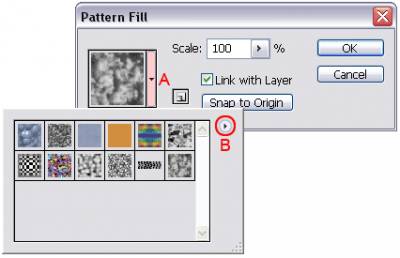
в появившемся окошке предупреждения щелкаем ОК. далее добавляем еще текстуры с параметрами как на рисунке.
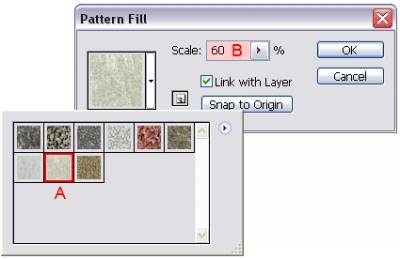
далее снижаем прозрачность слоя до 25% и меняем смешивание на Linear Burn.
переименовываем слой на Texture и жмем Ctrl+G (Ctrl + Alt + G).
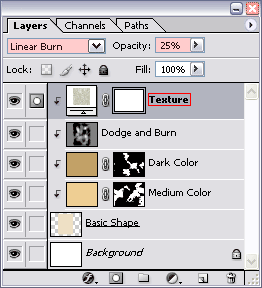

 Главная
Главная  Каталог статей
Каталог статей  Регистрация
Регистрация  Вход
Вход